¿Has observado que el proceso ContinuityCaptureAgent consume muchos recursos de CPU? No tiene que preocuparse de que esto podría ser un virus o una aplicación malware. ContinuityCaptureAgent es un proceso legítimo del sistema operativo macOS, desarrollado por Apple, y forma parte de la suite de funcionalidades Continuity. Continuidad es un conjunto de características que permite la integración y colaboración sin problemas entre los dispositivos Apple, como Mac, iPhone y iPad, cuando están conectados a la misma cuenta de iCloud y se encuentran cerca.
Más concretamente, ContinuityCaptureAgent es responsable de la gestión de las funciones relacionadas con la captura de contenido entre dispositivos. Por ejemplo, juega un papel en características como la Cámara de Continuidad, que te permite usar la cámara de tu iPhone o iPad para tomar fotos o escanear documentos directamente en tu Mac. El proceso facilita la comunicación entre los dispositivos para asegurar que el flujo de trabajo sea fluido y que los datos (como las imágenes o los escaneos) se transfieran correctamente.
Aquí encontrarás un tutorial en el que este proceso juega el papel principal: Cómo usar el iPhone como cámara web para Mac. Cámara de continuidad.
Tabla de Contenidos
¿Por qué el proceso ContinuityCaptureAgent consume muchos recursos de CPU?
El proceso ContinuityCaptureAgent no es, normalmente, un gran consumidor de recursos de CPU o memoria, ya que está diseñado para ejecutarse eficientemente en segundo plano. Sin embargo, hay ciertos escenarios en los que puede usar más CPU de lo habitual, incluso por un tiempo muy corto.
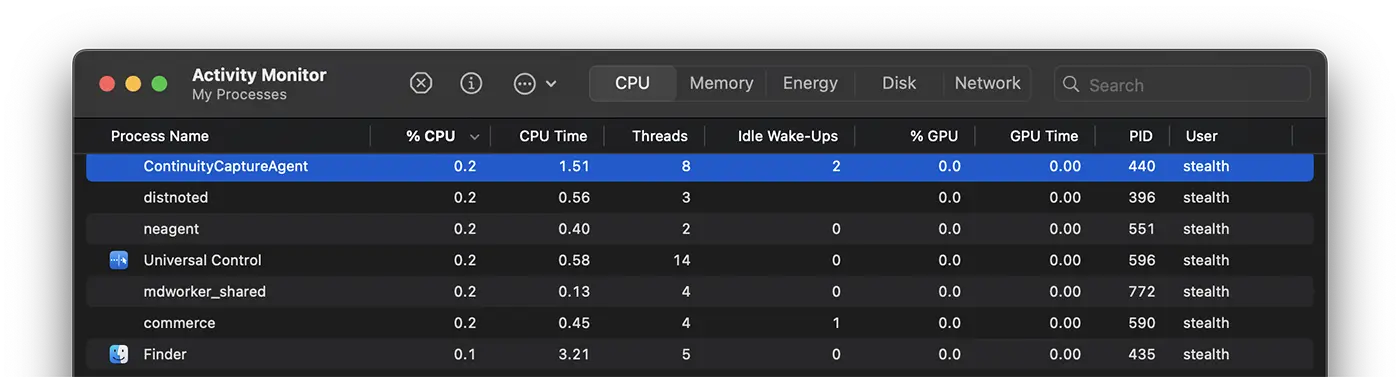
En mi caso, tuvo un brusco aumento de los recursos de la CPU consumidos, pero bajó muy rápidamente, después de haber parado la cámara de continuidad.
Aquí hay cinco escenarios en los que el proceso ContinuityCaptureAgent puede consumir altos recursos de procesador (CPU):
1.Uso intensivo de una cámara de continuidad
Si usa la Cámara de Continuidad con frecuencia (por ejemplo, toma fotos o escanea documentos con el iPhone directamente en el Mac), el proceso debe gestionar la rápida transferencia de datos entre dispositivos a través de Wi-Fi y Bluetooth. Esto puede aumentar temporalmente el consumo de CPU, especialmente si:
- Transferencia de archivos grandes (imágenes de alta resolución o escáneres múltiples).
- La conexión entre los dispositivos es inestable, lo que obliga al proceso a trabajar más para mantener la sincronización.
2.Problemas de conectividad entre dispositivos
Si el Wi-Fi o Bluetooth son débiles o interrumpidos intermitentemente, ContinuityCaptureAgent puede consumir más CPU tratando de restablecer la conexión con los dispositivos cercanos. Por ejemplo:
- Los dispositivos se desconectan y se vuelven a conectar con frecuencia.
- Hay interferencias de red que afectan la comunicación.
3.Sincronización frecuente o errores del sistema
Si se usan más funciones de continuidad (transferencia, airdrop, cámara de continuidad) simultáneamente, el proceso podría solicitarse más.
A veces, un error del sistema (error) puede hacer que el proceso ingrese en un bucle de intentos repetidos para realizar una tarea, lo que aumenta el consumo de recursos.
4.Actualizaciones o configuración inicial
Después de una actualización de MacOS o cuando configura un nuevo dispositivo en el ecosistema de Apple, ContinutyCapturgent puede ejecutarse más intensamente para verificar la compatibilidad y establecer las conexiones iniciales entre los dispositivos.
En esta situación, el problema del consumo excesivo de los recursos de la CPU se resolverá solo, después de un tiempo.
5.Actividad inusual o proceso corrupto
Aunque sucede raramente, pero si el proceso consume constantemente un gran porcentaje de CPU sin razón obvia (por ejemplo, no usa continuidad), podría ser un signo de un problema:
- Un archivo de sistema corrupto.
- Una tercera aplicación interferencia de interferencia de partidos.
¿Cómo verificar y resolver el alto consumo de CPU?
Monitorea la actividad: Abierto El monitor de actividades (Monitor de actividad) y está buscando continuidad Capturent. Nota El porcentaje de CPU utilizado y lo que estaba haciendo en ese momento.
Probar las condiciones: Use la cámara Continuar o desactive Bluetooth/Wi-Fi y vea cómo varía el consumo.
Reiniciar los dispositivos: A veces un reinicio simple resuelve bloqueos temporales.
Actualizaciones MacCos: Los errores que causan un alto consumo se pueden resolver mediante una actualización.
Reinstalar el proceso (Avanzado): si sospecha que la corrupción, puede reinstalar MacCos para restaurar los archivos del sistema, pero esa es una medida extrema.
En conclusión, si observa un gran consumo de recursos que es responsable del proceso ContinuityCaptureAgent, lo mejor es comprobar si de alguna manera no está utilizando Continuity muy intensamente en ese momento. La mayoría de las veces, el consumo de recursos vuelve a la normalidad después de un tiempo sin necesidad de intervenir.









